onenote的默认样式总共只有11种,选择少的可怜。更要命的是,onenote中的样式不能像Word那样自定义增减,甚至不能编辑现有样式。总之,不管你喜欢与否,反正就只有这11种样式。
在onenote官网的留言板中,希望能够自定义样式属于最热门的建议之一。当然,大家都明白onenote的留言板只是个形式,没必要当真,但这反映出死板的样式确实是很多用户难以忍受的地方。
11种默认样式效果,难看难用
下图就是onenote内置的11种样式效果图,总的来说,挺难看的。
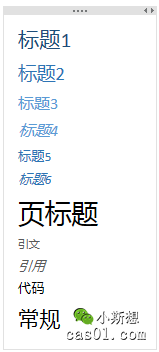
难看是次要的,关键是难看还会导致难用。很多时候,从局部看页面上已经存在的标题样式时,真的很难确定它到底是哪一级标题,因为6个标题样式中,相邻标题间的区分太不明显了。要确定样式,只有回到样式菜单下去查看才行,相当低效。
难用也得用,使用内置样式的好处
使用内置样式最大的好处便是规范化管理。这种规范会在很多方面发挥作用。
从格式角度,每一种样式都是一种格式规范,相应格式的文本添加相应的样式,文章结构就一目了然。标题是标题,引用是引用,内容是内容,清晰规范。
从便捷角度,内置样式毕竟是内置功能,用起来快捷得多,比如6个标题,都有默认的快捷键可以使用。
最最关键的是编程角度,内置样式虽少,但每个样式都有独立的style属性值,应用样式后,将来可以通过宏来批量处理与样式相关的很多工作,例如批量更改样式、生成目录结构等等。
所以,强烈建议平时尽量使用内置样式,而不要使用手动设置的伪样式。

下一篇文章,详细介绍onenote的11种默认样式,功能及其对应的style属性值。
本文地址:https://cas01.com/6224.html
公 众 号 :注意两个号的区别,小斯想 (OneNote为主);cas01
(OneNote为主);cas01 (知识管理理论及实践)。
(知识管理理论及实践)。
温馨提示:本站发布的压缩包如需密码解压,若无特别说明,密码统一为:cas01.com
版权声明:本文为原创文章,版权归 小斯 所有,转载请保留出处。
公 众 号 :注意两个号的区别,小斯想
 (OneNote为主);cas01
(OneNote为主);cas01 (知识管理理论及实践)。
(知识管理理论及实践)。温馨提示:本站发布的压缩包如需密码解压,若无特别说明,密码统一为:cas01.com
版权声明:本文为原创文章,版权归 小斯 所有,转载请保留出处。

